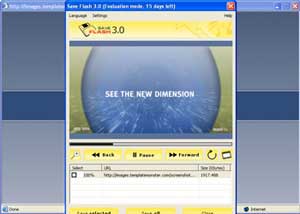Sử dụng Office không cần cài đặt
Không nghi ngờ gì là các bộ soạn thảo văn bản trực tuyến rất hấp dẫn. Chúng cung cấp khả năng lưu trữ văn bản trực tuyến, giúp bạn có thể truy cập ở bất cứ chỗ nào mà không phải bận tâm tới hệ điều hành của máy tính đang sử dụng. Không có phần mềm khiến bạn phải download và cài đặt, không có quá trình nâng cấp rắc rối khi dòng sản phẩm mới ra đời hay phải vá các lỗi bị hổng, cũng không cần quan tâm đến chi phí trả trước hay sau. Khả năng chia sẻ văn bản với một số người khác mà không cần phải có server riêng còn hấp dẫn hơn nữa. Đặc biệt, giá cả cuối cùng cho nhiều dịch vụ này là: hoàn toàn miễn phí.
Chúng tôi đã tiến hành kiểm tra trên bốn bộ Office online phổ biến: Ajax13, Google Docs & Spreadsheets, ThinkFree Online và Zoho Office Suite; trong đó tập trung chủ yếu vào trình soạn thảo văn bản và chức năng bảng tính ở từng bộ.
Chúng ta đang tìm kiếm công cụ có thể kết hợp nhiều thành phần và tính năng, tốc độ đáp ứng nhanh và khả năng tương thích được với Microsoft Office. Tất cả chương trình soạn thảo trực tuyến được đề cập đến ở đây (ngoại trừ Ajax 13) đều cho phép bạn chia sẻ văn bản trên một server công cộng và hầu hết đều cho phép mời người khác cộng tác, hợp tác trên cùng một văn bản.
 Các ứng dụng trực tuyến có thể được pha trộn, kết hợp lẫn nhau nhưng đôi khi gặp phải một số vấn đề. Nếu một server nào đó bị quá tải, bạn không thể truy cập ứng dụng khi cần. Điều này xảy ra với cả Ajax 13 và Google Docs & Spreadsheets. Google có thể tạo ra văn bản mới nhưng kèm theo thông báo: "Server xuất hiện một lỗi tạm thời và không thể hoàn thành yêu cầu của bạn. Hãy cố gắng lại sau 30 giây" nếu bạn muốn "Create a new spreadsheet" (tạo bảng tính mới). Kết quả cuối cùng là bạn phải đợi 15 phút! Quá lâu cho hầu hết chúng ta.
Các ứng dụng trực tuyến có thể được pha trộn, kết hợp lẫn nhau nhưng đôi khi gặp phải một số vấn đề. Nếu một server nào đó bị quá tải, bạn không thể truy cập ứng dụng khi cần. Điều này xảy ra với cả Ajax 13 và Google Docs & Spreadsheets. Google có thể tạo ra văn bản mới nhưng kèm theo thông báo: "Server xuất hiện một lỗi tạm thời và không thể hoàn thành yêu cầu của bạn. Hãy cố gắng lại sau 30 giây" nếu bạn muốn "Create a new spreadsheet" (tạo bảng tính mới). Kết quả cuối cùng là bạn phải đợi 15 phút! Quá lâu cho hầu hết chúng ta.
Không có ứng dụng nào trong số bốn công cụ Office trực tuyến chúng ta đang nói tới cung cấp đầy đủ mọi chương trình tính năng và thành phần của Microsoft Office. Nhưng nếu bạn muốn sử dụng các ứng dụng cốt lõi nhất theo kiểu "truy cập ở bất cứ đâu" thì chúng là hoàn toàn phù hợp với bạn. Từ nhỏ nhoi đến mạnh mẽ, bốn bộ Office trên đủ sức thuyết phục được hầu hết chúng ta. Chúng tôi sẽ lần lượt giới thiệu tới các bạn cả Ajax 13, Google Docs & Spreadsheet, ThinkFree Office Online và Zoho Office Suite theo thứ tự a, b, c.
Ajax 13
Ajax 13 bao gồm ajaxWrite (trình soạn thảo văn bản), ajaxXLS (chương trình bảng tính), ajaxSketch (bộ soạn thảo đồ hoạ), ajaxPresents (phần mềm trình chiếu) và ajaxTunes (chương trình nghe nhạc). Đáng tiếc, 13 lại là con số không may mắn (theo quan niệm của người phương Tây) và nó khiến cho Ajax 13 chưa được hoàn hảo như mong muốn.
Đúng như lời khẳng định trên website của công ty, ajaxWrite chỉ cần load trong khoảng thời gian chưa đến 6 giây (đôi khi mất có 3 giây bạn đã khởi động được trang soạn thảo văn bản trực tuyến). Nhưng thỉnh thoảng bạn sẽ không mở được chương trình này vì server quá tải. Giao diện dễ dùng và sáng sủa. Điều đó, cùng với giá cả (mức 0) là tất cả những gì chúng ta cần ở sản phẩm này.
"ajaxWrite được thiết kế giống Microsoft Word nhằm giúp những người mới bắt đầu không phải học thêm chương trình mới" nhưng thực tế thì phải nói ajaxWrite giống WordPad hơn là Word với một toolbar (thanh công cụ) và một số menu chỉ tương tự trong thiết kế. Bạn có thể căn lề đoạn văn bản, chọn kiểu chữ có nhỏ ở chân chữ hoặc không, chọn màu và kích thước, tạo danh sách số và ký tự hiển thị đầu mỗi đoạn. Có một bộ kiểm tra chính tả, luôn luôn được mở, cung cấp khả năng sửa lỗi ngữ pháp chính xác và khả năng bổ sung thêm từ vào từ điển.

Giao diện của AjaxWrite là đơn giản nhất
Tính năng của chương trình soạn thảo văn bản trong ajaxWrite chỉ có thể. ajaxWrite không hỗ trợ cột, bookmard và bảng (bạn có thể tạo đường viền cho một đoạn văn bản nhưng không phải là bảng thực sự) hay thậm chí cả tính năng đơn giản "paste special" ('dán' các đoạn văn bản đặc biệt không phải chỉ là text).
Giao diện người dùng của AjaxWrite có một khoảng cách (không hay lắm với các trình soạn thảo văn bản khác). Một số điểm bất cập như văn bản mới chỉ xuất hiện trong phạm vi nhỏ bao quanh bởi một đường màu đen mảnh. Trang này sẽ mở rộng ra trong quá trình bạn gõ thay vì xuất hiện trên toàn bộ màn hình như trong Microsoft Word. Mặc dù có menu nhưng chúng không hoạt động với tổ hợp phím tắt "Alt + chữ cái" quen thuộc. Tệ hơn, bạn không có phần trợ giúp mà khi gặp vấn đề bạn được hướng tới diễn đàn của Ajax, nơi thay thế nghèo nàn và khó tìm ra được thông tin cần thiết.
Muốn sử dụng được Ajax 13, ít nhất máy bạn phải có trình duyệt Firefox phiên bản từ 1.5 trở nên. Chương trình soạn thảo văn bản hỗ trợ kiểu dữ liệu ra của Word, Open Office, kiểu text và acrobat (PDF), nhưng xung đột với các lỗi vào/ra Java khi muốn lưu lại file. Trong đợt kiểm tra ban đầu, chúng tôi không thể mở hay ghi file đã soạn thảo theo đuôi của Word hay Excel mặc dù đã cố gắng thử trên một số hệ thống và với Firefox 1.5, 2.0. Bất cứ khi nào mở file trên ổ cứng, chúng tôi nhận được một thông báo ngắn gọn "Please Wait" (xin chờ), nhưng dù ngồi cả tiếng đồng hồ thì file đó vẫn không được mở.
Sau khi đọc một số diễn đàn của Ajax 13, chúng tôi có thể xử lý một số vấn đề với server. Tốc độ load file vẫn cực kỳ chậm nhưng dù sao thì các file đơn giản vẫn load được.
Không giống như các ứng dụng trực tuyến khác, Ajax 13 không thể ghi file vào một server trực tuyến, do đó đi ngược lại lợi ích hấp dẫn của các bộ soạn thảo online: chỉnh sửa văn bản ở bất kỳ đâu, bất kỳ khi nào. Điều đó cũng có nghĩa là bạn không thể chia sẻ dễ dàng các file, như với một số sản phẩm khác. Tệ hơn, ajaxXLS (modul bảng tính), đơn thuần chỉ là một trình xem. Bạn không thể tạo bảng tính mới từ đầu hay chỉnh sửa file đã tồn tại. Trước đó Microsoft đã cung cấp "trình xem Excel miễn phí" trong bộ Office của mình.
Có quá ít giá trị tìm thấy được trong Ajax 13 mà nhiều nhà phê bình gay gắt còn cho rằng, nó thậm chí không xứng đáng để cho chúng ta bực mình.
| Ajax 13 Website: www.ajax13.com Các ứng dụng cơ bản: trình soạn thảo văn bản, trình xem bảng tính. Mở rộng: trình soạn thảo đồ hoạ, phần mềm trình chiếu, chương trình nghe nhạc. Giá cả: miễn phí. Tóm tắt: không có khả năng ghi file vào một server trực tuyến, không có lý do gì để chọn Ajax 13 so với phần mềm Office dành cho máy để bàn. |
Google Docs & Spreadsheets
Khi Google Docs & Spreadsheet xuất hiện lần đầu tiên vào tháng 10 năm 2006, chúng ta đã từng có một bài phân tích khá chi tiết. Từ đó đến nay, chương trình ứng dụng này không có thay đổi gì đáng kể.
Điều thú vị nhất là ở cặp ứng dụng này. Việc soạn thảo đơn giản và dễ dàng. Mỗi ứng dụng đều có một tab revision (chức năng xem lại), giúp bạn so sánh các bản khác nhau của văn bản hay bảng tính đã được tạo ra trước đó. Hơn nữa, đây là trình soạn thảo văn bản duy nhất trong số bốn chương trình chúng ta đề cập tới cho phép chỉnh sửa văn bản như trong môi trường soạn thảo Word hoặc HTML và có thể biến đổi nhịp nhàng giữa hai kiểu này. Trong khi Zoho và ThinkFree có thể ghi file bạn tạo theo kiểu HTML nhưng chỉ có Google Docs cho phép bạn thực sự tạo ra một văn bản HTML và chỉnh sửa trực tuyến.
Trong cả hai ứng dụng, việc mời người khác tham gia chỉnh sửa hoặc xem công việc của bạn khá dễ dàng và không phức tạp chút nào. Chúng tôi đã kiểm tra 100 chức năng của Spreadsheets và không thấy có vấn đề gì. Cả hai modul đều phản hồi nhanh, ngoại trừ lệnh File Open và File Save (mở file, ghi file). Bạn có thể thấy điều đó khi làm việc trực tuyến với chúng.
Các kiểu định dạng của Google Docs đủ cho bất kỳ hình thức thương mại tương ứng nào, như thư từ hay hoá đơn. Tuy nhiên các văn bản mức cao không được trả lại chính xác vì Docs không hoàn toàn tương thích 100% với Word.
Với việc lập danh sách đơn giản và tốc hoạt số, chẳng hạn thực hiện một thử nghiệm nhanh với tiền quỹ hay một số tính toán thú vị trên tập hợp dữ liệu giới hạn, Google Spreadsheet dễ dàng tính toán đầy đủ hoá đơn. Khởi động nhanh, và nếu bạn đã từng biết về Word, Excel, bạn sẽ hiểu mình phải làm gì. Spreadsheets gặp một số vấn đề về tương thích với Excel (các công thức mảng không được hỗ trợ chẳng hạn) và không có phần sơ đồ là một điều thất vọng nhưng việc lập danh sách quản lý và tạo các worksheet đặc biệt nhanh chóng rất hiệu quả.
 |
Google Spreadsheets điều khiển các tính toán đơn giản và workbook ngắn dễ dàng |
Tuy nhiên, chính Google cũng thừa nhận rằng các chương trình ứng dụng Office của họ chưa sẵn sàng tương thích với Microsoft. Gã khổng lồ tìm kiếm đã tiến hành một thoả thuận với Haansoft USA Inc., hãng tạo ra ThinkFree nhằm tạo ra công cụ Office trực tuyến tốt nhất. Cho tới nay, chúng ta vẫn chưa biết được chuyện gì sẽ xảy ra với Docs & Spreadsheets nếu thoả thuận này đạt được.
| Google Docs & Spreadsheet Website: docs.google.com Các ứng dụng cơ bản: trình soạn thảo văn bản, bảng tính. Mở rộng: mặc dù Google cung cấp một số ứng dụng trực tuyến khác nhưng không được tích hợp trực tiếp với Docs & Spreadsheets. Giá cả: miến phí. Tóm tắt: đơn giản, dễ hiểu và tao nhã, Google Docs & Spreadsheet có thể tính toán hoá đơn nhanh chóng với chương trình tốc hoạt số và văn bản. |
ThinkFree Office Online
ThinkFree có ba thành phần chính: Write (trình soạn thảo văn bản), Calc (bảng tính) và Show (phần mềm trình chiếu). Tất cả đều được nêu trong trang My Office của website công ty, cùng với các file được chỉnh sửa gần đây nhất của bạn. Nếu bạn muốn ứng dụng Office trực tuyến tương thích tốt nhất với Microsoft Office, bạn nên chọn ThinkFree. Đây là vấn đề đơn giản không cần tranh cãi.
 |
Trang đang mở của ThinkFree cho bạn biết các file được chỉnh sửa gần đây nhất |
Ngay từ khi mới bắt đầu, bạn đã biết có nhiều thứ khác ở ThinkFree. Think Free Write cung cấp hai mô hình hoạt động cho bạn khi mở và xem trang trước. Mô hình Quick Edit (sửa chữa nhanh) có giao diện nhỏ nhất với một số nút toolbar (thanh công cụ) dành cho việc chỉnh sửa đơn giản, nhắc bạn nhớ đến WordPad hơn là Word. Mô hình Power Edit giống một ứng dụng đầy đủ hơn: các menu (thực đơn), một thanh rich toolbar, thước kẻ và cả thanh công cụ vẽ hình tương tự Word với các phần tử như: AutoShapes, text boxes, clip art và pictures.
Thực tế, thanh menu của mô hình Power Edit trong ThinkFree có một số điểm khởi đầu giống với các chức năng của chương trình Word, từ cột (column), chữ đầu dòng (drop cap) tới AutoCorrect (sửa chữa tự động) và thao tác với bảng như trộn ô (merging cell), phân ô (distributing cell), ngay cả với các trang chéo, lặp hàng đầu dòng. Mặc dù thiếu phần hỗ trợ chữ ký hay ký tự đại diện (wild card), nhưng chức năng tìm kiếm có thể đánh dấu nổi bật tất cả sự kiện xuất hiện trong thuật ngữ tìm kiếm của bạn. Bạn có thể bổ sung thêm bookmark, tạo bảng với nội dung bên trong, chọn kiểu danh sách số, chèn trang và dùng các trường (gồm cả công thức).
ThinkFree cho phép bạn chèn ảnh từ clip art, một file ảnh hoặc trực tiếp từ Flickr, dịch vụ chia sẻ ảnh phổ biến. Kích phải chuột lên từ viết sai lỗi chính tả (được gạch dưới bởi đường sóng màu đỏ), Think Free Write sẽ chỉnh sửa cho bạn hợp lý. Cũng có chức năng undo (bỏ thao tác vừa thực hiện) và redo (khôi phục thao tác vừa bỏ), các mức phóng to/thu nhỏ (zoom) và khả năng ghi file PDF. Bạn cũng có thể đưa văn bản của mình vào website riêng dùng HTML, đính kèm văn bản ThinkFree hoặc Microsoft Office để ghi bài trong blog WordPress hoặc tuỳ chọn khác.
Nhược điểm: load Write hay Calc có thể phải mất một phút, ghi một file nhỏ phải mất 10 giây.
Ưu điểm: ThinkFree ẩn thanh menu trong trình duyệt của bạn. Vì thể khi sử dụng các phím tắt quen thuộc (như Alt+F, O để vào File/Open) chính là bạn đang hoạt động bên trong giao diện ThinkFree chứ không phải trong trình duyệt của bạn. Một số điểm khác hoàn toàn tương tự như Microsoft Office. Phần sơ đồ trong ThinkFree Calc trông giống như của Excel và hỗ trợ tất cả kiểu đồ thị của Excel.
 |
Tạo đồ thị nhanh và dễ dàng trong ThinkFree Calc |
ThinkFree không hoàn toàn tương thích 100% với Microsoft Office. Ví dụ, bạn không thể tạo một bảng PivotTable và các kiểu định dạng có điều kiện (như màu nền của các ô khác nhau tạo ra do các thiết lập giá trị bạn cung cấp) không được hỗ trợ trong Calc. Công thức mảng hoạt động tốt (cả với các worksheet đã có và từ các file tạo ra trongCalc). Để tăng cường mức độ đáng tin cậy, Calc mở các sơ đồ chúng ta đã tạo trong Excel một cách chính xác và nhanh chóng. Tuy nhiên Template và Marco là các khái niệm Think Free Write và Calc không hiểu.
Module bảng tính không bị ảnh hưởng của Zoho Sheet. Nó có thể nhập một worksheet kiểm tra (330 hàng và 70 cột đều chứa đoạn văn bản) trong hai giây, tốc độ tính toán lại rất nhanh, chuyển từ hàng này sang hàng khác cũng vậy. Nếu không phải là chuyên gia, chắc bạn sẽ có cảm tưởng rằng mình đang làm việc với một Excel thực dù đôi chỗ có kém hơn một chút.
Trong bài phát biểu chuẩn bị cho sự ra đời của Office 2007, Microsoft đã nói nhiều về việc giúp đỡ người dùng có thể sử dụng được nhiều thành phần nhất trong Office. Menu đơn giản của ThinkFree với tốc độ phản hồi nhanh, lượng thành phần tương thích với các ứng dụng Office lớn là một lựa chọn tốt cho những ai muốn tìm công cụ làm việc trực tuyến "tựa Office" dù không có tất cả thành phần mức cao. Bộ công cụ này cũng có một modul trình chiếu, có thể tạo file tương thích với PowerPoint, nhưng thực sự chúng tôi chưa kiểm tra kỹ tính năng này.
Hiện tại, ThinkFree mới chỉ có một phiên bản miễn phí. Đến tháng tư năm nay, công ty sẽ bổ sung thêm phiên bản Premium Edition, cung cấp quyền truy cập cả offline và online, đồng bộ hoá giữa các file không trực tuyến và trực tuyến, lưu trữ với số lượng lớn văn bản trong thư mục trực tuyến của bạn và hỗ trợ công nghệ ưu tiên (đáp ứng 24/24 giờ). Sau sự ra đời của phiên bản Premium Edition sẽ là một bản dành cho các doanh nghiệp vừa và nhỏ với sự bổ sung của nhóm và truy cập người dùng.
ThinkFree làm việc không hề bị đứt quãng hay ngừng giữa chừng. Nó có tốc độ phản hồi nhanh, thực hiện việc ghi văn bản mới và nhập các văn bản đã được tạo trong Office 2003 một cách hoàn hảo. Nó là thành phần tương thích một cách đáng ngạc nhiên với bộ Office để bàn của Microsoft, là một lựa chọn cho những ai muốn làm việc online.
| ThinkFree Office Online Website: www.thinkfree.com Ứng dụng cơ bản: trình soạn thảo văn bản, bảng tính. Mở rộng: phần mềm trình chiếu. Giá cả: miễn phí. Tóm tắt: là sản phẩm dành chiến thắng trong số các chương trình chúng ta đề cập đến. ThinkFree Office cung cấp hầu hết thành phần phức tạp nhất và tương thích tốt nhất với Microsoft Office. |
Zoho Office Suite
Bộ sản phẩm của Zoho là lựa chọn thứ hai của chúng tôi mặc dù nó có một khoảng cách khá xa với ThinkFree. Zoho Office là một bộ sưu tập linh hoạt nhỏ các modul, chỉ cần mất hai giây để khởi động trình soạn thảo văn bản (Writer) và bảng tính (Sheet). Nó có một số tính năng mở rộng: Projects (phần mềm quản lý dự án), Show (trình chiếu), Virtual Office (phần mềm nhóm với bộ lịch, e-mail client và một số thứ khác), Creator (chương trình quản lý cơ sở dữ liệu) và Planner (trình tổ chức cho các nhắc nhở và chú ý).
Zoho Write thực hiện việc chuyển đổi các thành phần cơ bản bạn cần hàng ngày rất tốt: kiểm tra chính tả, căn chỉnh lề đoạn văn bản, tạo các dấu chấm hay ký tự, chữ số đầu mỗi đoạn, điều khiển font (cỡ chữ, kiểu chữ, màu sắc). Tuy nhiên ngoài các chức năng cơ bản đó thì nó không làm được gì hơn. Nó không giàu tính năng như ở Word hay ThinkFree: bộ kiểm tra chính tả sẽ gạch chân các lỗi gặp phải nhưng bạn không thể kích phải chuột và tìm ra cụm từ đúng trong một danh sách.
 |
Thanh công cụ của Zoho Writer đặt hàng loạt chức năng xử lý văn bản trong tầm tay bạn |
Ngoài ra cũng có một số điểm nổi bật khác: Zoho Write có một số mẫu Template sẵn, từ mã ID của sinh viên đến đơn xin thuốc nhưng không được sắp xếp theo trật tự nhất định. Bạn cũng có thể ghi lại một số văn bản riêng thành một kiểu mẫu. Zoho Write có thể so sánh hai bản khác nhau của một văn bản (như văn bản hiện tại và một bản trước đó của nó), nhưng cũng giống như Google, nó chỉ nhấn mạnh đến các điểm khác nhau. Zoho Write không dùng màu sắc khác quá ấn tượng cho việc xoá từ hay đoạn văn nào đó.
Trong khi hầu hết các thành phần khác thường tự giải thích khả năng sử dụng cho người dùng ngay từ khi bắt đầu làm việc với trình soạn thảo văn bản thì phần hỗ trợ trong Zoho Write lại khá yếu. Chẳng hạn, có một thành phần "Insert Anchor" nhưng chúng tôi không thể tìm thấy phần giải thích cách hoạt động của nó ở đâu.
Bạn có thể thêm một bảng thông qua chỉ một nút click, sau đó kích vào bên trong ô để định dạng nó (như thay đổi đường viền, màu sắc, độ đậm/net, hay chọn màu nền, phủ ô) hoặc chọn nhãn "Table" từ hộp thoại Format để thiết lập đường viền ô. Zoho Write hơn hẳn các thành phần định dạng của Google Docs với nhiều kiểu phông chữ hơn, nhiều kích thước hơn, cộng thêm với khả năng tìm và thay thế dễ dàng.
Giống như Google và ThinkFree, nếu bạn muốn chia sẻ văn bản của mình, bạn có thể gửi lời mời (invitation) tới người khác (tất nhiên họ sẽ cần phải có tài khoản trực tuyến riêng của họ). Chương trình cũng cung cấp cho bạn một script (kịch bản) nếu bạn muốn chèn văn bản của mình vào một trang web hoặc trong một blog.
Mọi thứ được lưu trữ mặc định trong thư viện trực tuyến 1GB mà bạn không phải mất bất kỳ một khoản phí nào. Bạn có thể ghi file thành dạng Word, PDF, text, HTML, SXW (StarOffice). Nhưng khi chạy Zoho Write trong Internet Explorer 6, thường xuất hiện một số vấn đề như thường xuyên xảy ra xung đột. Chương trình này tương thích tốt hơn trong Firefox 2.0.
Zoho Sheet sẽ bị nghẽn nếu bạn cố gắng mở một worksheet lớn (khoảng 500 hàng với một vài cột chẳng hạn). Nó hỗ trợ công thức tính tổng SUM đơn giản với các số có bốn chữ số, nhưng không có phần đồ thị và đồ hoạ. Một worksheet với 350 hàng và 70 cột có thể mở được nhưng sau…90 giây chờ. Tốc độ làm tươi màn hình rất chậm. Khi làm việc với một worksheet mới, thực hiện bổ sung thêm vào một cột 10 giá trị, khả năng đáp ứng rất… lờ đờ.
 |
Chức năng đồ thị của Zoho đơn giản nhưng hiệu quả |
Zoho Write không có một số thứ chúng ta quen thuộc và yêu thích như: cột, thanh, đường và đồ thị hình tròn (cả 2D và 3D) vốn rất dễ tạo. Chúng không phải là quá hấp dẫn nhưng gần như phù hợp với tất cả chúng ta khi đơn giản bạn chỉ muốn minh hoạ một dữ liệu số nào đó. Bạn không thể có được cách làm việc với vô số chức năng đồ thị của Office. Một số điểm kỳ quặc của Zoho Sheet: khi mở một worksheet mới, bạn được đặt mặc định ở ô C3 chứ không phải A1 như ở các chương trình khác.
Zoho còn cung cấp một thành phần bổ sung tích hợp trong Office. Bạn có thể chỉnh sửa các file trên Zoho trực tiếp từ bên trong Excel hoặc Word.
Nó không phải là một bộ hoàn hảo. Một số tính năng nâng cao như sử dụng wild card (ký tự đại diện) trong hoạt động tìm kiếm và thay thế không được hỗ trợ. Cả các định dạng có điều kiện trong Sheet cũng vậy. Nhưng cho dù vậy, nếu công việc chỉnh sửa của bạn cần kết thúc với 5% thành phần Office, hầu hết trong chúng ta sẽ dùng Zoho.
| Zoho Office Suite Website: www.zoho.com Ứng dụng cơ bản: trình soạn thảo văn bản, bảng tính. Mở rộng: phần mềm quản lý dự án, phần mềm trình chiếu, chương trình quản lý cơ sở dữ liệu, trình tổ chức nhắc nhở/chú ý, phần mềm nhóm với bộ lịch, e-mail client, chat và phần mềm wiki. Giá cả: miến phí. Tóm tắt: Với các tính năng cơ bản trong chương trình bảng tính và trình soạn thảo văn bản cùng các tính năng mở rộng khác, Zoho Office được đánh giá là nên sử dụng, nhưng hãy thận trọng với tốc độ và thời gian chậm chạp của nó. |
Công nghệ
-

Top 7 sự thật về vùng đất nóng nhất thế giới, nơi có thể rán trứng bằng nhiệt độ ngoài trời
-

Giải oan cho loài chim bị con người tuyệt diệt
-

Phân biệt các loại mây trên bầu trời
-

Các nhà khoa học bất ngờ phát hiện loài rùa cổ đại mới
-
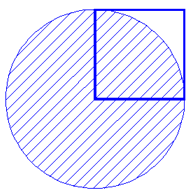
Lịch sử con số Pi bí ẩn diệu kỳ
-

Đảo Mont Saint Michel - Pháp